如何将Windows 11许可证转移到另一台计算机
如果您最近购买了新的台式机或笔记本电脑,您可能希望在上面安装 Windows 11。 对于某些用户来说,为新计算机购买新的 Windows 11 许可证可能会有点贵。
但是,如果您在旧计算机上安装了 Windows 11 并购买了一台新计算机来替换它,您应该知道可以将您的许可证转移到新计算机而无需购买新计算机。 以下是您需要了解的有关转让 Windows 11 许可证的信息。
推荐:如何在Windows 10/11中登录尝试失败后重置帐户锁定计数器
您的 Windows 11 许可证可以转让吗?
您需要确定的第一件事是您的 Windows 11 许可证是否可以转让。 并非所有许可证都是如此,因此必须确保您可以转让您的许可证。
如果您的旧系统未预装 Windows 10 或 11,并且您从 Microsoft 或第三方供应商处为其购买了零售许可证,则可以将其转移到新系统。 但是,请记住,您只能在一台设备上激活一个许可证密钥。
另一方面,如果您的旧系统预装了 Windows 操作系统,则意味着许可证是原始设备制造商产品 (OEM)。 此许可证由设备制造商提供,将其转让给另一台计算机是不合法的。 OEM 许可证通常不可转让,只能在最初安装它的设备上使用。
复习一下不同类型的 Windows 许可也是一个好主意,这样您就知道要传输什么。
在转让 Windows 11 许可证之前需要做什么?
如果您的许可证符合转让条件,您需要执行几个步骤才能完成该过程。
第 1 步:检查您的 Windows 11 许可证类型
在将 Windows 11 许可证转移到另一台计算机之前,您需要确定与其关联的许可证类型。 如前所述,您只能转让零售许可证。
要检查您的 Windows 11 许可证类型,请执行以下步骤:
- 按 win + R 在 Windows 系统上启动运行命令窗口。
- 类型 命令 在提供的空间中,然后按 Shift + 输入 组合键打开 命令提示符 具有管理权限。
- 在命令提示符窗口中,键入或复制并粘贴以下命令,然后按 Enter: slmgr.vbs /dli
- 该命令将启动一个 Windows 脚本宿主 窗户。 如果它说 零售渠道,您可以继续将许可证转移到您的新设备。 如果显示 OEM 渠道,则无法转让许可证。
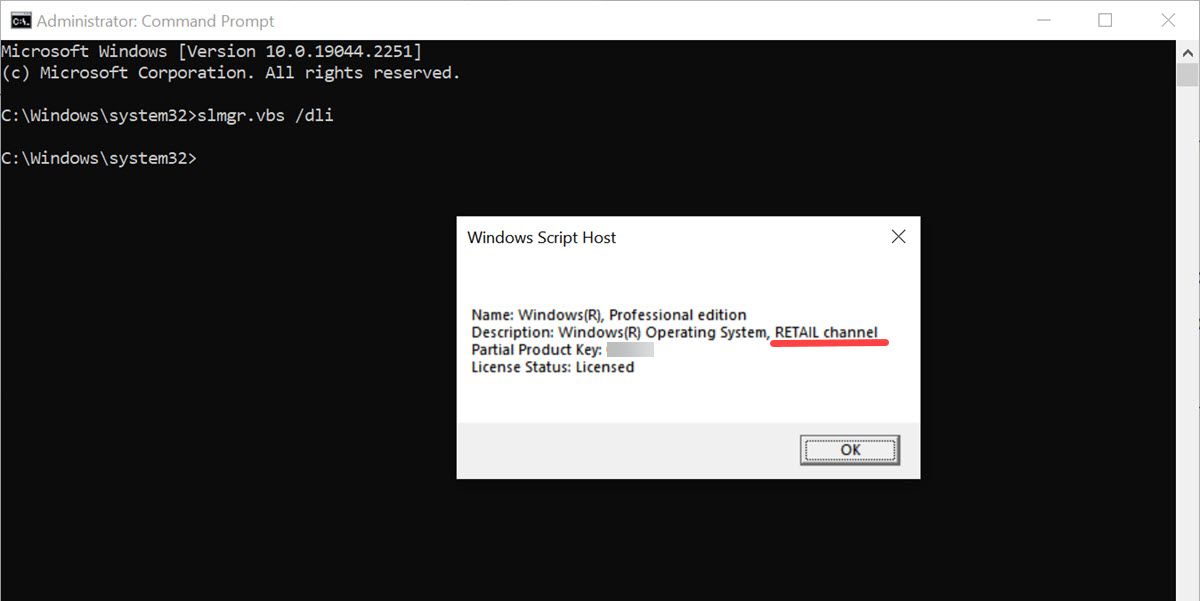
第 2 步:找到您的 Windows 11 产品密钥
要转移您的 Windows 11 许可证,您需要找到与其关联的产品密钥。
- 如果您从 Microsoft 购买了零售许可证,则产品密钥应该已在购买时发送到您的邮件地址。 如果没有,您可以使用购买许可证时所用的相同凭据登录 Microsoft 网站并访问您的帐户页面来检索它。
- 如果您从第三方供应商处购买了零售许可证,请与他们联系以获取帮助以检索您的产品密钥。
如果您仍然找不到产品密钥,请查看我们的指南,了解如何找到您的 Windows 11 产品密钥并将其从您的 PC 中提取。
第 3 步:停用旧设备的许可证
在您可以转移 Windows 11 许可证之前,需要从其当前设备中停用它。
为此,请按照下列步骤操作:
- 打开 命令提示符 具有管理权限的旧系统上的窗口。
- 键入或复制并粘贴以下命令: slmgr/upk
- 这将停用与该计算机关联的许可证,您应该会收到一条确认消息。
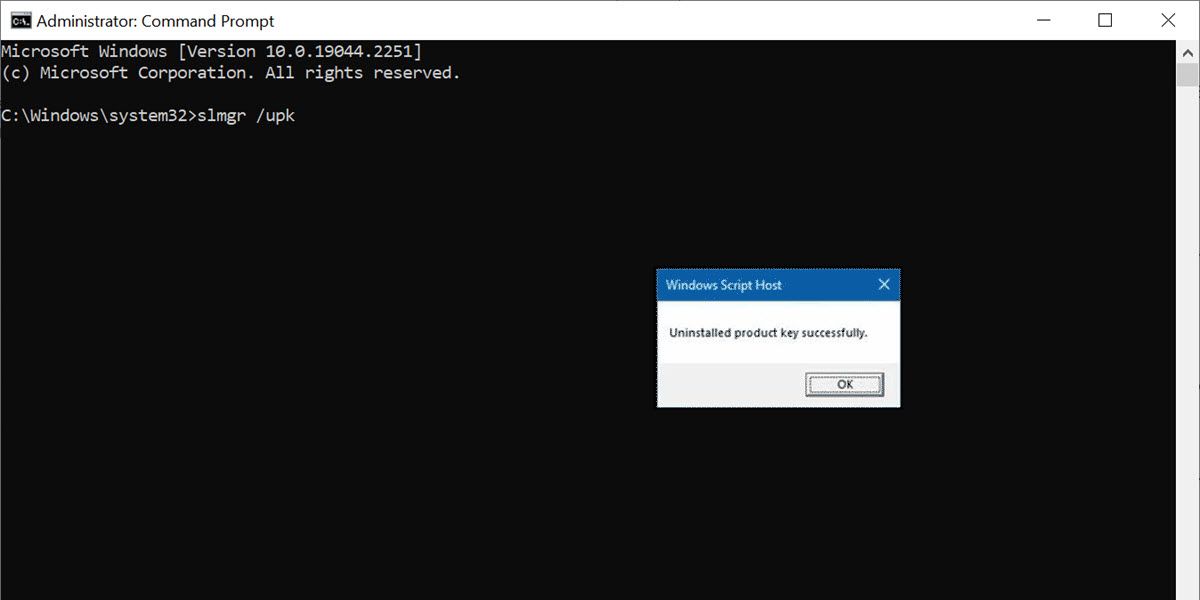
- 接下来,您需要从注册表中清除产品密钥。 为此,使用此命令并按 Enter: slmgr /cpky。 您将收到一条确认消息。
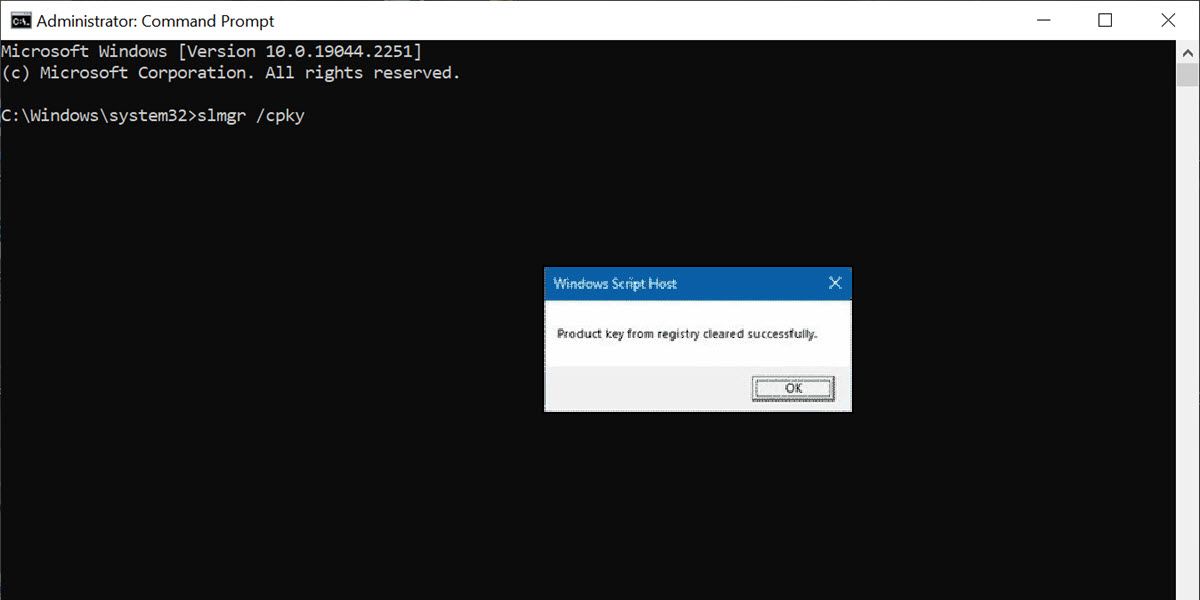
现在您可以继续许可证转移过程。
如何将 Windows 11 许可证转移到另一台设备
一旦您确定您的许可证可以转让,找到产品密钥并从您的旧系统中停用许可证,您就可以将它转让给另一台设备。
这里有两种方法。
方法 1:使用命令提示符手动转移许可证
将 Windows 11 许可证转移到另一台计算机的最直接方法是使用命令提示符。
为此,请按照下列步骤操作:
- 在您的新设备上,打开 命令提示符 具有管理权限。
- 在命令提示符窗口中,通过键入或复制并粘贴此命令来输入产品密钥: slmgr.vbs /ipk (后跟一个空格),然后输入或粘贴您的 25 个字符的产品密钥。 打 进入 提交它。 (例子: slmgr.vbs /ipk ABCDE- FGHI5- JKL6M- NO7PQ- 89RST)
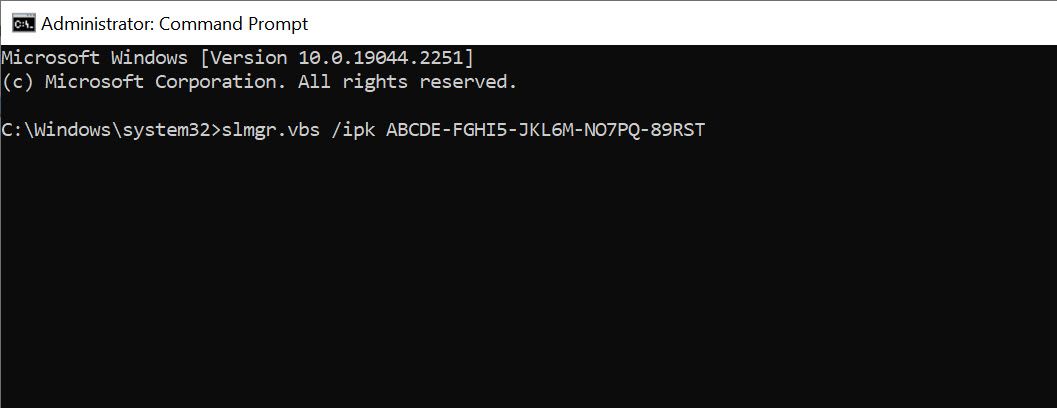
- 一旦产品密钥被接受,您将收到一条确认消息。
- 最后,通过键入或复制并粘贴此命令来激活您的 Windows 11 许可证: slmgr /ato 并击中 进入.
- 如果激活成功,您将收到一条确认消息。
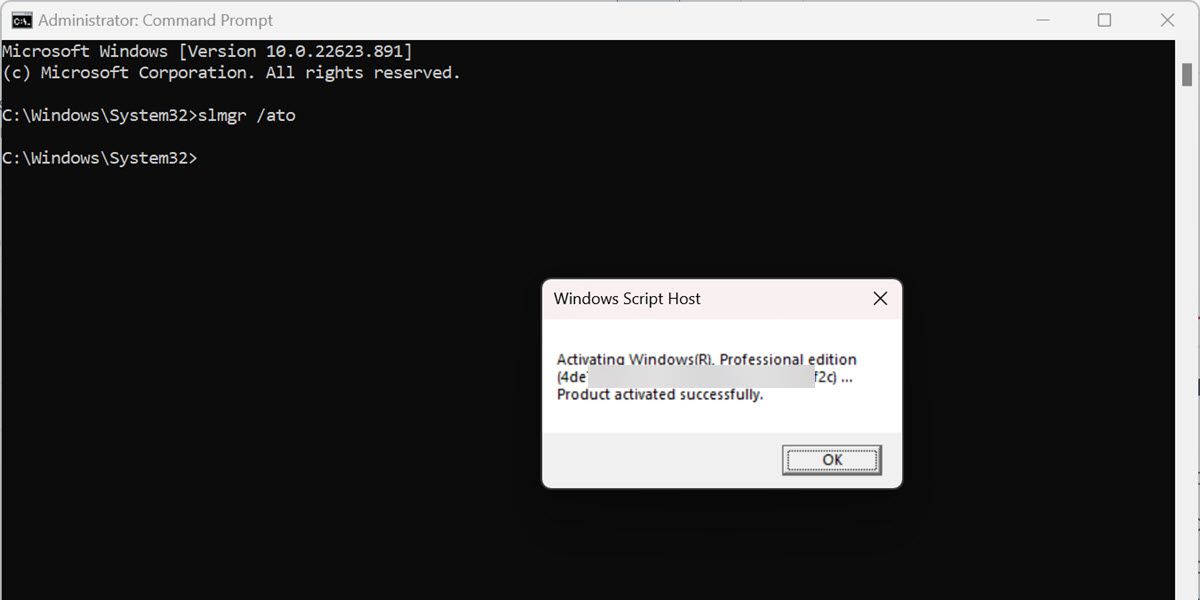
方法 2:使用 Microsoft 支持转移许可证
如果您无法手动激活它,您还可以通过联系 Microsoft 支持将您的 Windows 11 许可证转移到另一台计算机。
以下是如何做到这一点:
- 在你的新电脑上,打开 命令提示符 具有管理员权限的窗口。
- 键入以下命令并按 Enter: 水 4
- 该命令将启动一个新的 Windows 激活窗口。 展开下拉菜单并选择您所在的地区。
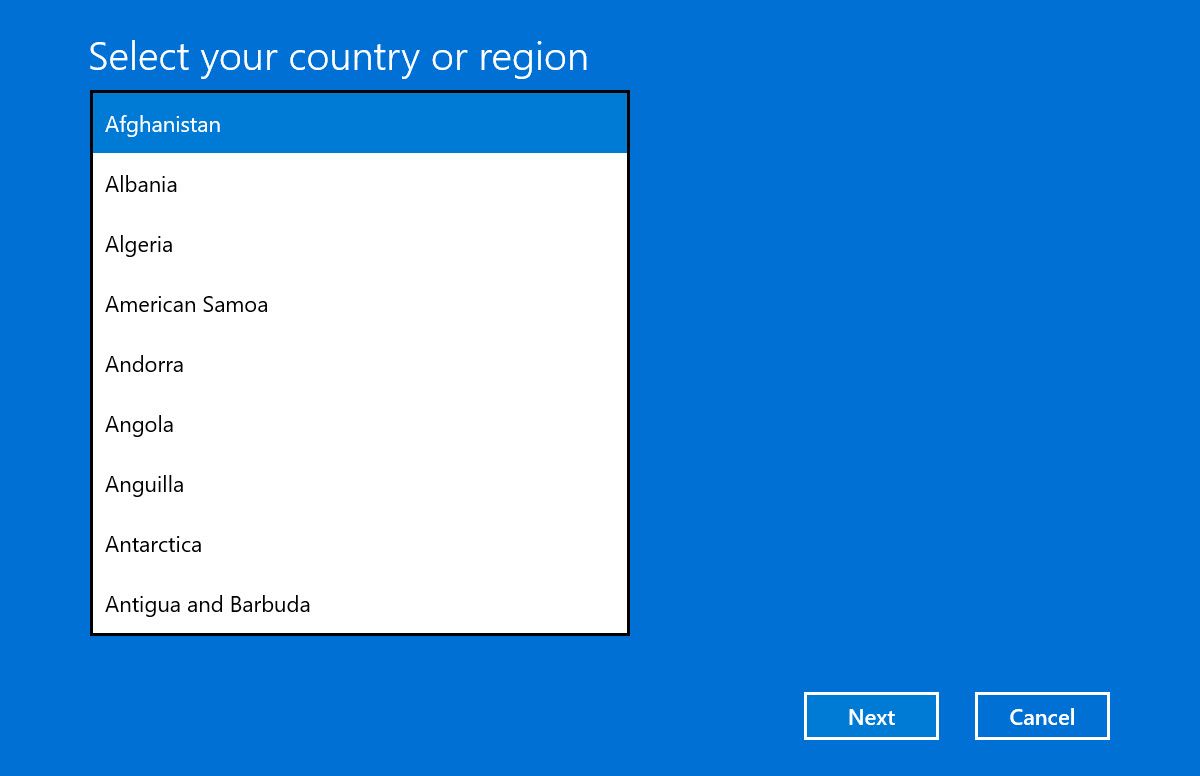
- 您将在下一个屏幕上看到用于联系 Microsoft 支持的免费电话号码。 拨打该号码并提供安装 ID。 最后,点击 输入确认 ID。
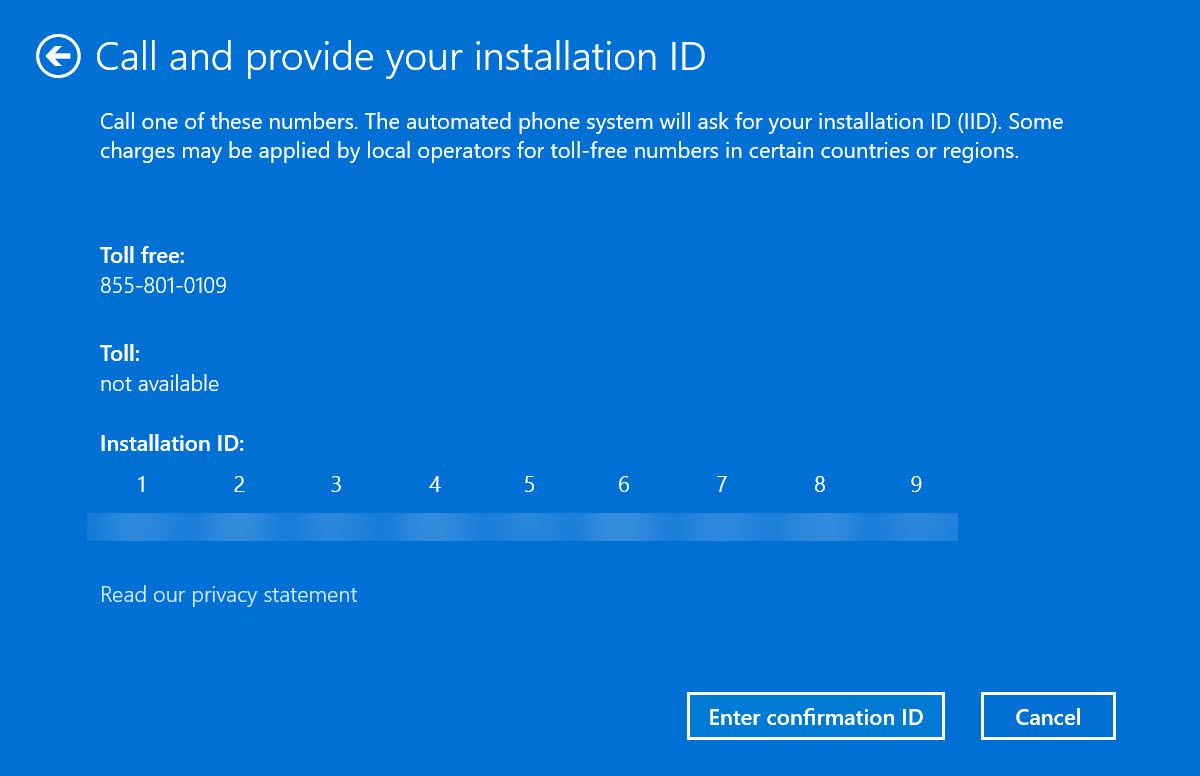
- 现在在下一个窗口中,输入自动电话系统告诉您的确认 ID,然后单击 激活窗口
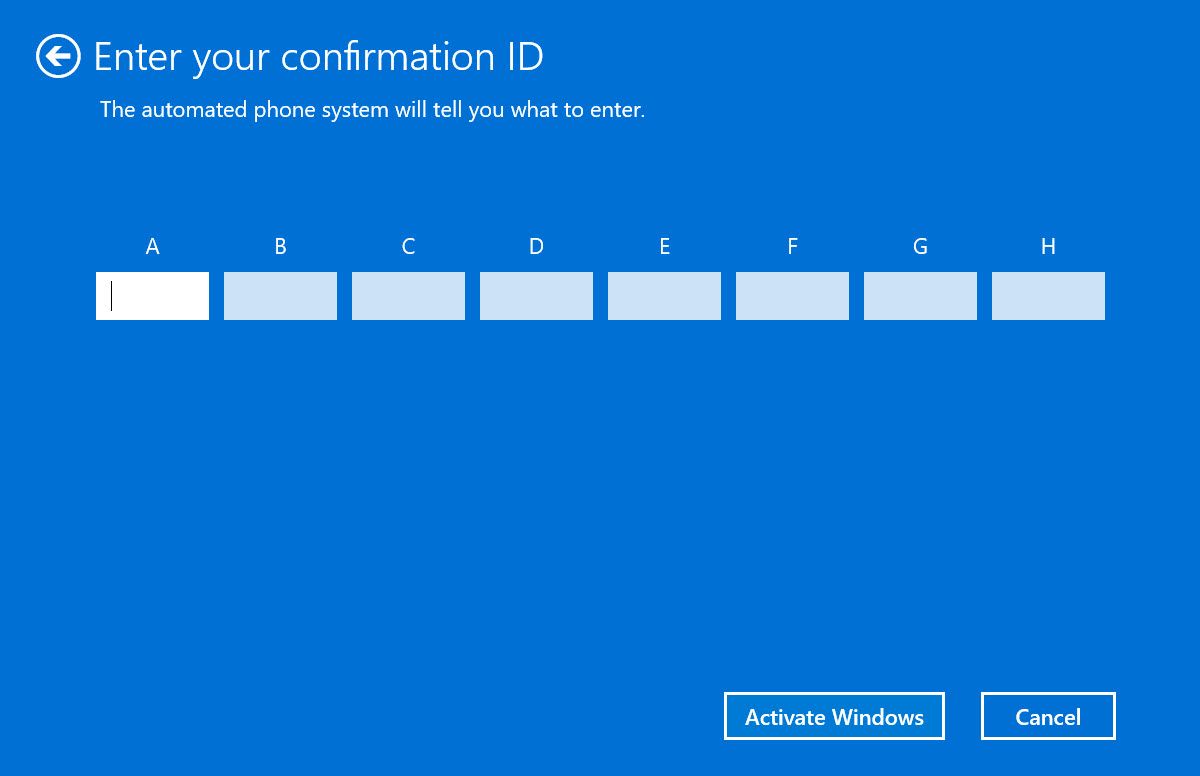
您的 Windows 11 许可证应该已成功转移到您的新计算机。
您不必为新设备购买新许可证
如您所见,如果您的旧设备上已有可转让的 Windows 11 许可证(您不打算使用它),则无需为新计算机购买新许可证。
将 Windows 11 许可证转移到另一台设备并不像看起来那么困难。 这样做可以为您节省资金并确保您的新机器在具有最新功能的操作系统上运行。
只需确保您的新设备满足安装 Windows 11 的最低系统要求即可。
